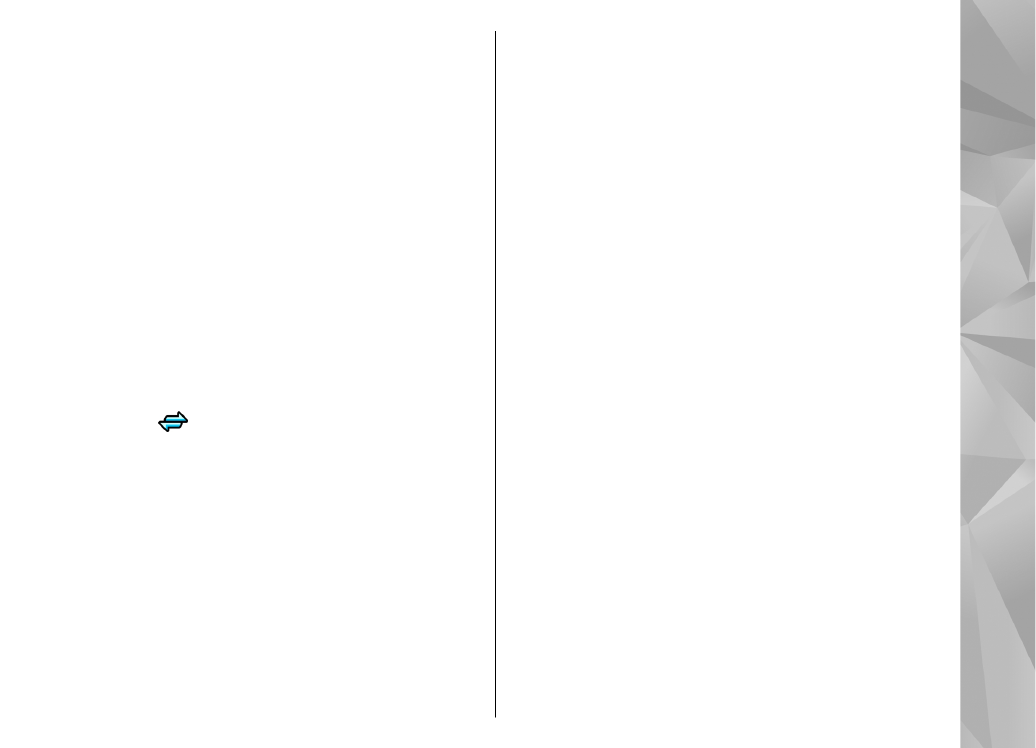
Aðgangsstaðir fyrir pakkagögn
Veldu
Valmynd
>
Verkfæri
>
Stillingar
og
Tenging
>
Nettengileiðir
>
Aðgangsstaður
og
fylgdu leiðbeiningunum á skjánum. Eða opnaðu einn
af aðgangsstaðahópunum, veldu aðgangsstað
merktan með
, og veldu
Breyta
.
Notaðu leiðbeiningar frá þjónustuveitunni til að breyta
eftirfarandi:
●
Nafn aðgangsstaðar
— Þjónustuveitan leggur
fram nafn aðgangsstaðarins.
●
Notandanafn
— Notendanafnið getur verið
nauðsynlegt til þess að koma á gagnatengingu og
yfirleitt lætur þjónustuveitan þér það í té.
●
Biðja um lykilorð
— Ef tækið á að biðja um
lykilorðið í hvert skipti sem þú tengist við miðlara
eða ef þú vilt ekki vista lykilorðið í tækinu skaltu
velja
Já
.
●
Lykilorð
— Það getur verið nauðsynlegt að nota
lykilorð til að koma á gagnatengingu og það fæst
yfirleitt hjá þjónustuveitunni.
●
Aðgangskort
— Veldu
Öruggt
til að senda alltaf
dulkóðað lykilorð, eða
Venjulegt
til að senda
dulkóðað lykilorð þegar það er mögulegt.
●
Heimasíða
— Sláðu inn veffangið eða númer
skilaboðamiðstöðvar margmiðlunarboða, eftir gerð
aðgangsstaðarins sem á að setja upp.
●
Nota aðgangsstað
— Veldu
Eftir staðfestingu
til
að láta tækið biðja um staðfestingu áður en
tengingin notar aðgangsstaðinn eða
Sjálfvirkt
til
að láta tækið tengjast aðgangsstaðnum sjálfkrafa.
Veldu
Valkostir
>
Frekari stillingar
og úr
eftirfarandi:
●
Gerð símkerfis
— Veldu internet-samskiptareglur
til að flytja gögn í og úr tækinu. Aðrar stillingar velta
á því hvaða gerð af símkerfi þú velur.
●
IP-tala símans
(aðeins fyrir IPv4) — Sláðu inn IP-
tölu tækisins þíns.
●
Nafnaþjónustur
— Sláðu inn IP-tölu aðal- og
aukanafnamiðlara ef þjónustuveitan biður um það.
Hafðu samband við Internet-þjónustuna til að fá
þessar tölur.
●
Veff. proxy-miðlara
— Sláðu inn veffang proxy-
miðlarans.
●
Númer proxy-gáttar
— Slá inn gáttartölu proxy-
miðlarans.
147
Stillin
ga
r